CAMPAGNA BILANCI 2008 INDICAZIONI PER UNA CORRETTA COMPILAZIONE DELLE PRATICHE DI DEPOSITO BILANCIO
|
|
|
- Raimonda Casati
- 6 anni fa
- Visualizzazioni
Transcript
1 CAMPAGNA BILANCI 2008 INDICAZIONI PER UNA CORRETTA COMPILAZIONE DELLE PRATICHE DI DEPOSITO BILANCIO
2 INDICE Introduzione pag. 2 Compilazione della modulistica pag. 3 Composizione della pratica pag. 3 Allegati pag. 3 Come effettuare le correzioni pag. 4 Capitolo I pag. 6 Fedra Plus 6.0 pag. 6 Esempio di compilazione pag. 7 Capitolo II pag. 58 Bilanci online pag. 58 Esempio di compilazione pag. 59 Capitolo III pag. 79 Bilanci PDF pag. 79 Esempio di compilazione pag. 80 Capitolo IV pag. 91 Correzioni pag. 91 Esempio di correzione pag. 92 APPENDICE pag. 104 Configurazione dati su Telemaco pag
3 INTRODUZIONE COMPILAZIONE DELLA MODULISTICA 1. Nella modulistica (Distinta) il nominativo da inserire è quello di chi firma digitalmente tutti i files. 2. Legittimato alla presentazione è l amministratore in carica al momento dell invio indipendentemente da chi ha firmato il bilancio cartaceo o era legale rappresentante al momento dell approvazione. 3. Qualora l invio telematico avvenga mediante intermediario, questi dovrà firmare digitalmente la distinta in aggiunta (e non in sostituzione) al soggetto obbligato (legale rappresentante - procuratore). 4. Il file della relazione del collegio sindacale deve essere firmata digitalmente sia dal soggetto che presenta la pratica sia da un sindaco. 5. Qualora l invio telematico avvenga mediante soggetto abilitato ai sensi dell art. 2, c. 54, Legge 24/12/2003 n. 350 la dicitura relativa non può essere inserita in un file separato ma deve essere riportata nel modello note per Bilanci PDF, Bilanci Online e Fedra Plus la dicitura è disponibile nella modulistica (da selezionare con flag per i primi due e da tendina per il terzo), in alternativa si può inserire nel campo In qualità di.. della modulistica ricordandosi il numero di iscrizione all Albo e la Provincia di appartenenza. 6. L Elenco soci che va depositato fa riferimento alla data di approvazione del bilancio d esercizio (non alla data di chiusura dell esercizio). La presentazione dell Elenco soci non contestuale alla presentazione del bilancio comporta un pagamento di ulteriori 63 di diritti di segreteria e di 65 di bolli. 7. L Elenco soci può essere confermato (selezionando l apposita opzione nella modulistica) se, nel periodo che va dall approvazione del bilancio dell anno precedente all approvazione del bilancio depositato (non da 31/12 a 31/12 dell anno successivo, ma dalla data di approvazione del bilancio relativo all anno precedente alla data di approvazione del bilancio da depositare), non sono intervenute variazioni negli assetti proprietari a seguito di cessioni o di variazioni del capitale sociale. 8. Attenzione: se la conferma non viene selezionata, non può essere data per scontata. In questo caso, l Elenco soci, anche se uguale rispetto a quello dell anno precedente, va comunque presentato, con una pratica a sé stante, nei 30 gg. successivi all approvazione del bilancio (con ulteriore pagamento di diritti e di bolli). 9. L Elenco soci deve essere depositato se si tratta del primo deposito di bilancio dopo la costituzione o dopo trasferimento sede da altra provincia. 2
4 10. Il deposito dell Elenco soci avviene tramite la compilazione dall Int. S che, eventualmente, se vi sono state cessioni di quote/azioni nel periodo tra l approvazione del bilancio precedente e l approvazione di quello attuale, occorre compilare anche la parte relativa alla Lista analitica dei trasferimenti se ovviamente essi risultano già iscritti a libro soci alla data di approvazione del bilancio ex art. 2435, comma II, C.C Nella Lista analitica dei trasferimenti la data di iscrizione a libro soci deve essere successiva a quella di deposito presso il Registro Imprese dell atto notarile ex art. 2470, II comma, C.C. poiché è dalla data di iscrizione a libro soci che decorrono determinate responsabilità per i medesimi. 12. Nella compilazione della Lista analitica dei trasferimenti devono essere utilizzate le diciture Dante causa e Avente causa e non Cedente e Cessionario (altrimenti il programma non lo legge correttamente e manda automaticamente l elenco soci depositato in errore, e di conseguenza vi è la necessità di una rettifica con ulteriore esborso di diritti e bolli). 13. N.B: la parte relativa ai soci entrati e usciti è da utilizzarsi esclusivamente per il deposito del modello S2 da parte dei consorzi (variazione dei consorziati), pertanto non deve essere presa in considerazione. 14. Società cooperative e consorzi non devono presentare l Elenco soci. COMPOSIZIONE DELLA PRATICA 15. La pratica deve essere suddivisa in files separati come segue: un file contenente il Prospetto Contabile (Stato Patrimoniale + Conto Economico) e la Nota Integrativa; un file contenente il Verbale di approvazione del bilancio (nel caso in cui contenga degli Omissis deve essere firmato digitalmente anche dal Notaio); un file per ciascuna Relazione o per ciascun altro allegato. 16. Nel caso in cui sia stata allegata una Dichiarazione sostitutiva: un file contenente la Dichiarazione sostitutiva con modello della CCIAA in uso; un file contenente il Documento di riconoscimento di chi rilascia la procura. ALLEGATI 17. Occorre prestare particolare attenzione alle date inserite nella modulistica e nei files, nonché agli orari indicati nei verbali. 3
5 18. Nei files allegati è necessario inserire la denominazione/riferimenti identificativi della società oggetto della pratica. 19. In calce ad ogni documento deve essere apposta la dicitura di conformità. 20. N.B.: non vi è la necessità di apporre la sopra citata dicitura in presenza di Dichiarazione sostitutiva. 21. Il prospetto contabile deve essere depositato senza decimali e con la comparazione con l anno precedente ex art. 2423, V comma, C.C Il Verbale di approvazione del bilancio, in caso di distribuzione di utili, può essere depositato solo una volta registrato presso l'agenzia delle Entrate. 23. In caso di messa in liquidazione della società nel corso dell esercizio di riferimento vi è la necessità di allegare la documentazione ex artt e 2487 bis C.C. (Stato Patrimoniale al momento del passaggio di consegne e Verbale di passaggio dei libri sociali). 24. Le società cooperative sono obbligate al deposito del modello C17 (versione attualmente in uso del 20/07/2007 da scaricare dal sito della CCIAA di Parma sezione modulistica del Registro Imprese). COME EFFETTUARE LE CORREZIONI 25. Dopo l invio tenere controllato lo stato della pratica attraverso la Gestione correzioni su Telemaco allo scopo di visualizzare l apertura della eventuale correzione ed effettuarla in breve tempo allo scopo di velocizzare il più possibile l iscrizione. 26. Indipendentemente dal programma che è stato utilizzato per il primo invio, per le correzioni di errori in modulistica utilizzare il programma base (Fedra Plus o altri compatibili, in quanto, sono gli unici programmi che consentono il rinvio della sola modulistica scaricandola e ricompilandola ex novo senza allegati). In questo caso se è stato eletto domicilio speciale presso il soggetto che provvede alla trasmissione telematica, e al quale viene conferita la facoltà di presentare eventuali rettifiche di errori formali inerenti la sola modulistica, questa potrà essere firmata digitalmente solo dall intermediario. 27. Se l errore è negli allegati non è necessario rispedire tutta la pratica, l operatore camerale aprirà la correzione e l utente potrà agire direttamente da Telemaco (Gestione correzioni). 28. N.B.: nell eventualità in cui non si effettui solamente il reinvio della modulistica, in presenza di Dichiarazione sostitutiva bisogna fare attenzione al codice di identificazione della pratica, infatti, a seguito di nuovo invio la pratica cambia codice e di conseguenza deve essere variato anche all interno della procura. 4
6 29. Per l annullamento degli allegati errati vi è la necessità di effettuare una richiesta motivata di annullamento dei files tramite il servizio Gestione Pratica > Messaggi su Telemaco, in quanto solamente l operatore camerale può effettuare tale operazione, ma esclusivamente a seguito di espressa richiesta dell utente. 30. In caso di reinvio a rettifica di una pratica vi è la necessità di specificare la motivazione e il numero di protocollo al quale la nuova pratica si riferisce nel modello Note della modulistica. 31. Nel momento in cui l operatore camerale associa la pratica di reinvio con quella già pervenuta il sistema automaticamente rilascia una ricevuta, questo non significa che la pratica è stata evasa, in quanto nel momento in cui ciò avverrà le ricevute che perverranno saranno due. 32. Nel caso in cui pervenga un messaggio di errore da parte di Infocamere o se l utente si accorge di aver fatto un errore, prima di inviare una nuova pratica contattare la CCIAA ai numeri 0521/
7 CAPITOLO I FEDRA PLUS E il più elastico. Si può comporre con o senza l Elenco soci. Il modello base da utilizzare è il B più l eventuale Intercalare S nel caso vi sia il contestuale deposito dell Elenco soci ed eventualmente anche della Lista analitica dei trasferimenti. Si possono allegare sia i files già firmati e firmare in fase di scarico solamente la Distinta, sia allegati non firmati e firmare digitalmente il tutto in fase di scarico senza passare dal programma Dike. Ricordarsi di precompilare inserendo i dati in Anagrafica Persona e in Anagrafica Imprese. 6
8 ESEMPIO DI COMPILAZIONE Selezionare Avanti 7
9 Selezionare Avanti 8
10 Selezionare Avanti 9
11 Codice identificativo della pratica da inserire nella Dichiarazione sostitutiva Selezionare Il campo Con firma digitale In caso di reinvio inserire i dati in questi campi. N.B. Per rinviare solo la Distinta bisogna riscaricare la modulistica e ricompilarla ex novo Per inserire una persona bisogna prima salvare i dati in Anagrafica Persone e selezionarla Quando si è terminato di compilare la maschera cliccare su Chiudi 10
12 1. Selezionare il Modello B 2. Doppio clic su Deposito Bilancio e Situazione Patrimoniale 11
13 Cliccare Applica e Chiudi 1. Selezionare il tipo di bilancio da depositare 2. Inserire la data del Bilancio 3. Inserire la data del Verbale 12
14 Doppio clic su Deposito per iscrizione a libro soci 13
15 Selezionare per Deposito Elenco soci e Lista analitica dei trasferimenti in caso di variazioni della compagine sociale, tale selezione dovrà essere seguita dalla compilazione dell Int. S Selezionare per riconferma Elenco soci Cliccare Applica e Chiudi 14
16 Cliccare Aggiungi modulo Per inserire l Elenco soci e le Note 1. Selezionare l allegato desiderato 2. Cliccare Inserisci 3. Cliccare Chiudi 15
17 1. Selezionare 2 (Intercalare S) per compilare l Elenco soci 2. Selezionare nel riquadro di destra: a. Generalità, b. Elenco soci c. Indicazione analitica dei trasferimenti (se necessaria) 3. Doppio clic su a. Generalità 16
18 1. Inserire il Capitale Sociale 2. Inserire la data di approvazione del bilancio 3. Selezionare la valuta 4. Cliccare Applica 5. Cliccare su Elenco soci 17
19 Cliccare su Nuovo 18
20 1. Compilare i campi indicando Quote per le Srl e Azioni per le Spa inserendo il valore 2. Cliccare Avanti 19
21 A seconda da quante persone è posseduta la quota/azione cliccare su un solo titolare o più titolari. Cliccare Avanti 20
22 Selezionare Nuovo per inserire ogni titolare di quote/azioni 21
23 1. Selezionare se il titolare è una Persona Fisica o Giuridica 2. Cliccare su Anagrafica persone N.B. Il campo In ragione di deve essere compilato con frazione diversa da 1/1 esclusivamente in caso di contitolarità conseguente a successione mortis causa 22
24 1. Selezionare dalla lista il nominativo da inserire 2. Cliccare Seleziona persona 23
25 1. Selezionare il tipo di Titolo (proprietà, nuda proprietà, usufrutto, ecc.) 2. Cliccare su Inserisci 24
26 Cliccare su Avanti 25
27 Cliccare Fine 26
28 Cliccare su Nuovo per inserire un altro titolare ed effettuare il caricamento della posizione come sopra indicato 27
29 Cliccare su Trasferimenti nel caso in cui vi siano state delle variazioni della compagine sociale dalla data di approvazione del bilancio precedente alla data di approvazione del bilancio da depositare Per verificare se la somma delle singole quote corrisponde al capitale dichiarato cliccare su Quadratura Cliccare Chiudi 28
30 Cliccare su Nuovo 29
31 1. Compilare i campi 2. Cliccare su Avanti Campo da utilizzare per inserire informazioni relative alle quote (es.: il numero dell atto notarile in caso di pegno, sentenza in caso di sequestro giudiziale) che verranno visualizzate in Visura 30
32 1. Indicare se la quota/azione del Dante Causa è posseduta da uno o più titolari 2. Cliccare Avanti 31
33 Cliccare su Nuovo 32
34 1. Selezionare se il titolare è una Persona Fisica o Giuridica 2. Cliccare su Anagrafica persone 3. Cliccare sul tipo di Titolo 4. Cliccare su Inserisci 33
35 Cliccare su Avanti 34
36 1. Indicare se la quota/azione dell Avente Causa è posseduta da uno o più titolari 2. Cliccare Avanti 35
37 1. Selezionare se il titolare è una Persona Fisica o Giuridica 2. Cliccare su Anagrafica persone 3. Cliccare sul tipo di Titolo 4. Cliccare su Inserisci 36
38 Cliccare Fine 37
39 Cliccare su Nuovo per inserire un altro trasferimento. Al termine dell inserimento cliccare su Chiudi 38
40 Per l inserimento delle Note doppio clic su Note della Pratica 39
41 Modalità di utilizzo del Riquadro Note Dopo aver inserito il messaggio cliccare su Applica 40
42 Doppio clic su Riepilogo per inserire i files e firmarli 41
43 Cliccare su Aggiungi 42
44 1. Selezionare il file da inserire 2. Mettere il flag sulla richiesta di firma digitale (se l allegato non è stato già firmato in precedenza) 3. Mettere il flag su Prospetto quando si inserisce il Bilancio 4. Inserire il Codice documento selezionandolo dall elenco della tendina 5. Inserire il Codice atto selezionandolo dall elenco della tendina 6. Indicare il numero delle Pagine 7. Inserire la Data del documento allegato 8. Cliccare su Applica 43
45 1. Inserire i numeri di pagine richieste 2. Cliccare su Ok 44
46 Cliccare su Aggiungi 45
47 1. Selezionare il file da inserire 2. Mettere il flag sulla richiesta di firma digitale (se l allegato non è stato firmato in precedenza) 3. Inserire il Codice documento selezionandolo dall elenco della tendina 4. Inserire il Codice atto selezionandolo dall elenco della tendina 5. Indicare il numero delle Pagine 6. Inserire la Data del documento allegato 7. Cliccare su Applica 46
48 Quando si è terminato di inserire i documenti cliccare su Chiudi 47
49 Cliccare su Avvia 48
50 1. Inserire la modalità di assolvimento dell imposta di bollo e gli estremi di autorizzazione per l assolvimento virtuale. 2. Cliccare su Continua 49
51 Se si vuole visualizzare la cartella cliccare su Si in caso contrario su No 50
52 1. Selezionare il file da firmare digitalmente 2. Cliccare su Firma 51
53 1. Cliccare Firma per firmare la Distinta e qualunque altro file con Dike 2. Cliccare su Ok 52
54 Cliccare su Firma per aggiungere un altra firma alla Distinta nei casi richiesti Cliccare su OK 53
55 Cliccare Ok 54
56 Cliccare su Chiudi La luce del semaforo diventa verde quando tutti i documenti che richiedono la firma saranno firmati correttamente 55
57 Per procedere alla spedizione cliccare su Chiudi Cliccare su Nuovo codice Fedra per modificare la pratica, ricordarsi che se viene scaricata una nuova pratica il numero della pratica cambia, e perciò sarà necessario variarlo anche nella Dichiarazione sostituiva 56
58 Cliccare su Strumenti Cliccare su Telemaco e procedere con la spedizione 57
59 CAPITOLO II BILANCI ONLINE Può essere utilizzato esclusivamente per il deposito del Bilancio delle società che riconfermano l Elenco soci o per le società (cooperative e consorzi) che non sono tenute al deposito dell Elenco soci. Il programma ha già preimpostato la riconferma, perciò nel caso in cui il deposito non deve essere effettuato (per le cooperative e i consorzi) è necessario togliere il flag dalla casella della riconferma. Si possono scaricare i dati della società in modo da precompilare il modello. Devono essere allegati solo i files già firmati. 58
60 ESEMPIO DI COMPILAZIONE. Prima di iniziare la compilazione firmare con Dike tutti gli allegati. Compilare con i dati richiesti 59
61 Fare attenzione ad inserire correttamente la data Per le cooperative e per i consorzi eliminare il flag di conferma dell Elenco soci Non compilare i campi relativi agli allegati 60
62 1. Non mettere il flag nel caso in cui chi presenta è il legale rappresentante 2. Inserire numero di iscrizione all albo se chi presenta è un Dottore Commercialista/Ragioniere 3. Compilare con i dati di chi firma digitalmente tutti i files 5. Compilare la scheda e Cliccare su Continua N.B. Flag da selezionare in caso di reinvio per correzione 4. Per gli estremi dell autorizzazione cliccare su Lista aut. Camerali e riportarlo nel campo tramite copia e incolla 61
63 Il titolo riporta il codice identificativo della pratica da inserire nel modello della Dichiarazione sostitutiva da allegare nel caso in cui chi presenta la pratica è un procuratore Cliccare su Aggiungi Bilancio 62
64 Inserire i dati del bilancio. N.B. Attenzione al numero delle pagine per l indicizzazione N.B. Non inserire gli allegati (Verbale, Relazioni varie, Dichiarazione sostitutiva, Documenti d identità, ecc.) da questi campi. L inserimento degli allegati tramite questi campi crea un unico file contenente tutto. La CCIAA di Parma non accetta file di questo tipo 63
65 1. Allegare il file del Bilancio PDF.P7M oppure TIF.P7M 2. Cliccare Allega La CCIAA non accetta la presentazione di un unico file 64
66 Cliccare su Aggiornamento OK, click per tornare alla scheda 65
67 Cliccare su Aggiungi altro allegato La chiave indica che il file del Bilancio è stato correttamente firmato 66
68 1. Allegare separatamente i files del Verbale, Relazioni varie, Dichiarazione sostitutiva, Documento d identità, ecc. PDF.P7M oppure TIF.P7M 2. Cliccare Allega 67
69 Cliccare su Aggiornamento OK, click per tornare alla scheda 68
70 Schermata riepilogativa Nel caso in cui il file allegato sia errato cliccare su Annulla. In tal caso ovviamente va inserito nuovamente il file in questione 69
71 Presentazione della pratica una volta inseriti tutti gli allegati 1. La Distinta risulta ancora non firmata 3. Per allegare la Distinta cliccare su Allega distinta firmata 2. Cliccare sul tasto Scarica file (click destro e salva oggetto con nome) N.B. a. Compare la Distinta b. Salvare con nome sul disco fisso c. Firmare con Dike 70
72 71
73 Compilare i campi Allegare la Distinta firmata Cliccare Allega 72
74 Cliccare su Aggiornamento OK, click per tornare alla scheda 73
75 Compare il file distinta 2 volte La Distinta compare due volte una firmata e una no. Cliccare su Annulla nel campo di quella non firmata 74
76 75
77 Cliccare su Aggiornamento OK, click per tornare alla scheda 76
78 Cliccare su Invia in Camera 77
79 78
80 CAPITOLO III BILANCI PDF Può essere utilizzato sia per la riconferma che per il deposito dell Elenco soci. Consente di scaricare, oltre ai dati identificativi della società, l ultimo Elenco soci iscritto in modo da precompilare il nuovo Elenco soci e apportare poi le variazioni (possiamo considerare una semplificazione solamente se l Elenco soci è lungo e le variazioni sono poche, perché diversamente è consigliabile compilare nuovamente l Intercalare S per evitare errori di confusione ). Devono essere allegati solo files già firmati. In caso di Dichiarazione sostitutiva, non essendoci in questa procedura un codice identificativo della pratica prima della spedizione, andrà inserita nello spazio riservato al codice di identificazione della pratica la dicitura Bilancio al della Società. 79
81 ESEMPIO DI COMPILAZIONE 1. Si possono scaricare più REA 2. Importa l ultimo Elenco soci depositato N.B. E consigliato solo per Elenchi soci lunghi ma con poche variazioni 80
82 N.B. In caso di Reinvio selezionare il flag ed inserire il numero di protocollo di riferimento 1. Per depositare l Elenco soci selezionare il flag e inserire il numero dei soci 2. Cliccare su Compila 3. Compilare con il nome e i recapiti corretti dell intermediario (campo dovuto anche se è la stessa persona che presenta) 4. Inserire il nominativo di chi firma digitalmente tutti i files 81
83 Aprire la tendina e selezionare il tipo di Bilancio da presentare Il campo Altro Documento è da utilizzare ad esempio nel caso in cui si debba allegare il C17 (modello per Albo Cooperative) Allegare i vari files (già firmati) che compongono la pratica facendo attenzione alle date. N.B. Una volta allegato il file il tasto Allega diventa Elimina che sarà da utilizzare nel caso in cui si voglia sostituire l allegato in quanto erroneamente inserito 82
84 Selezionare il flag in caso di riconferma dell Elenco soci Selezionare il flag in caso di deposito dell Elenco soci. Inserire la data del Verbale di approvazione 83
85 Il campo per il numero di azioni va compilato: a. per le Srl con uno 0 b. per le Spa con il numero totale delle azioni Inserire sempre la data di approvazione del bilancio (uguale a quella del Verbale) Ogni pagina deve riportare il nome di ogni titolare di ogni quota salvo in caso di comproprietà Compilare la parte (di colore più scuro) relativa al Capitale sociale 84
86 Inserire il tipo di diritto In caso di titolarità dell intera quota inserire nel campo 1/1 N.B. Il campo In ragione di deve essere compilato con frazione diversa da 1/1 esclusivamente in caso di contitolarità conseguente a successione mortis causa 85
87 Lo stesso titolare in caso abbia diritti diversi su diverse quote deve figurare più volte 86
88 Lo stesso titolare in caso abbia diritti diversi su diverse quote deve figurare più volte Nel caso in cui la quota sia suddivisa tra due contitolari con diritti uguali o differenti devono essere compilati il riquadro del Titolare più i riquadri dei vari Contitolari 87
89 Inserire la data di trascrizione a libro soci (data che deve essere successiva a quella di deposito dell atto notarile presso il Registro Imprese ex art C.C.) 88
90 Ricordarsi di inserire il numero di iscrizione all Albo dei Dottori Commercialisti/Ragionieri 1. Cliccare su Salva 2. Firmare con Dike la Distinta 3. Ritornare sulla prima pagina del programma 89
91 1. Cercare il Bilancio salvato e firmato 2. Cliccare su Invia 90
92 CAPITOLO IV GESTIONE CORREZIONI ATTRAVERSO TELEMACO Per utilizzare tale sistema vi è la necessità dell apertura della correzione da parte degli operatori camerali. Serve per allegare nuovi files mancanti o in sostituzione di quelli errati. Può essere utilizzato per inviare messaggi alla CCIAA inerentemente alla pratica in oggetto. Un operazione eseguita, senza la chiusura della correzione, non viene automaticamente rilevato dall operatore camerale quindi vi è la necessità di contattare l operatore stesso Un messaggio inviato senza l apertura della gestione correzioni non viene rilevato dall operatore camerale, per cui vi è la necessità di contattare l operatore camerale. 91
93 ESEMPIO DI CORREZIONE. Aprire il sito: Cliccare su Pratiche 92
94 Cliccare su In istruttoria 93
95 Inserire il nome utente e la Password di accesso 94
96 1. Controllare l anno di riferimento 2. Cliccare su Aggiorna 95
97 Cliccare su Trasferita in camera 96
98 Per inserire un messaggio cliccare su 97
99 1. Scrivere nel riquadro e cliccare su Conferma 2. Per aggiungere un allegato cliccare N.B. Per chiudere la correzione dopo aver mandato solo un messaggio entrare sempre nella gestione allegati e passare alla schermata relativa alla chiusura della correzione Eventuale messaggio di annullamento di file errato: Si richiede l annullamento del file bilancio, verbale, ecc. errato 98
100 Cliccare su aggiungi nuovo 99
101 1. Inserire i dati richiesti 2. Cercare il documento da inserite 3. Cliccare Allega 100
102 Procedere con la spedizione, ciò significa che il file viene allegato alla pratica e non che la pratica viene spedita alla CCIAA 101
103 Se si è finito di effettuare le operazioni come da richiesta della CCIAA cliccare 102
104 Cliccare OK 103
105 APPENDICE CONFIGURAZIONE DATI SU TELEMACO E indispensabile aggiornare costantemente i dati, in modo particolare in caso di variazione dell indirizzo , poiché tutte le comunicazione relative alla pratica spedita perverranno all indirizzo indicato. Aprire il sito: Cliccare su Pratiche 104
106 Spedizione Cliccare su Spedizione 105
107 Inserire il nome utente e la Password di accesso 106
108 Cliccare su Spedizione pratiche Per vedere il riquadro Spedizione pratiche vi è la necessità di aver installato Runtime Java (versione superiore a ). Se non è installata la versione procedere clccando su scarica la versione
109 Cliccare su Configura procedere alla configurazione dei dati relativi al soggetto che spedisce la pratica e al quale arriveranno i messaggi di correzione, le ricevute di avvenuta protocollazione e di evasione della CCIAA 108
110 Realizzazione a cura del Registro Imprese della Camera di Commercio, Industria, Artigianato e Agricoltura di Parma 109
REGISTRO DELLE IMPRESE
 REGISTRO DELLE IMPRESE UTILIZZO DEL SOFTWARE FEDRA - MODULISTICA FEDRA E PROGRAMMI COMPATIBILI - CORREZIONE DELLE PRATICHE TELEMATICHE INVIATE ALLA CCIAA E SOSPESE ISTRUZIONI TRIVENETO Si fa presente cha
REGISTRO DELLE IMPRESE UTILIZZO DEL SOFTWARE FEDRA - MODULISTICA FEDRA E PROGRAMMI COMPATIBILI - CORREZIONE DELLE PRATICHE TELEMATICHE INVIATE ALLA CCIAA E SOSPESE ISTRUZIONI TRIVENETO Si fa presente cha
UTILIZZO DEL SOFTWARE FEDRA PLUS - Modulistica Fedra e programmi compatibili - MODELLO B: DEPOSITO BILANCIO DI SPA CON ELENCO SOCI E XBRL
 UTILIZZO DEL SOFTWARE FEDRA PLUS - Modulistica Fedra e programmi compatibili - MODELLO B: DEPOSITO BILANCIO DI SPA CON ELENCO SOCI E XBRL Fedra plus 6.5.1 APRILE 2010 Creazione di una nuova pratica L esempio
UTILIZZO DEL SOFTWARE FEDRA PLUS - Modulistica Fedra e programmi compatibili - MODELLO B: DEPOSITO BILANCIO DI SPA CON ELENCO SOCI E XBRL Fedra plus 6.5.1 APRILE 2010 Creazione di una nuova pratica L esempio
Guida alla compilazione dei bilanci
 Registro delle Imprese Guida alla compilazione dei bilanci Fedra 6.7 Anno 2014 Indice Dati di lavoro... 1 Il deposito del bilancio delle S.r.l... 1 Il deposito del bilancio delle S.p.a... 2 Compilazione
Registro delle Imprese Guida alla compilazione dei bilanci Fedra 6.7 Anno 2014 Indice Dati di lavoro... 1 Il deposito del bilancio delle S.r.l... 1 Il deposito del bilancio delle S.p.a... 2 Compilazione
UTILIZZO DEL SOFTWARE FEDRA PLUS
 UTILIZZO DEL SOFTWARE FEDRA PLUS GUIDA ALLA CORREZIONE DELLE PRATICHE TELEMATICHE SOSPESE Registro delle Imprese Come correggere una pratica telematica 1 PREMESSA Con questa guida si vuole dare alcune
UTILIZZO DEL SOFTWARE FEDRA PLUS GUIDA ALLA CORREZIONE DELLE PRATICHE TELEMATICHE SOSPESE Registro delle Imprese Come correggere una pratica telematica 1 PREMESSA Con questa guida si vuole dare alcune
REGISTRO DELLE IMPRESE
 REGISTRO DELLE IMPRESE UTILIZZO DEL SOFTWARE FEDRA - MODULISTICA FEDRA E PROGRAMMI COMPATIBILI - MODELLO S6 PIGNORAMENTI E SEQUESTRI DI PARTECIPAZIONI DI S.R.L. ISTRUZIONI TRIVENETO PARAGRAFO 13.12 Si
REGISTRO DELLE IMPRESE UTILIZZO DEL SOFTWARE FEDRA - MODULISTICA FEDRA E PROGRAMMI COMPATIBILI - MODELLO S6 PIGNORAMENTI E SEQUESTRI DI PARTECIPAZIONI DI S.R.L. ISTRUZIONI TRIVENETO PARAGRAFO 13.12 Si
GUIDA PER L INVIO ONLINE INVIO DELLA DOMANDA DI CONTRIBUTO
 GUIDA PER L INVIO ONLINE I PASSI PER L ATTIVAZIONE DEL SERVIZIO TELEMACO E L INVIO DELLA MODULISTICA L'invio telematico delle pratiche di contributo (domanda e rendicontazione finale) è completamente gratuito.
GUIDA PER L INVIO ONLINE I PASSI PER L ATTIVAZIONE DEL SERVIZIO TELEMACO E L INVIO DELLA MODULISTICA L'invio telematico delle pratiche di contributo (domanda e rendicontazione finale) è completamente gratuito.
MODELLO S6 Atto di trasferimento di quote sociali di s.r.l.
 MODELLO S6 Atto di trasferimento di quote sociali di s.r.l. Premessa Il modello va utilizzato per l'iscrizione nel registro delle imprese degli atti di: trasferimento della proprietà di quota di s.r.l.,
MODELLO S6 Atto di trasferimento di quote sociali di s.r.l. Premessa Il modello va utilizzato per l'iscrizione nel registro delle imprese degli atti di: trasferimento della proprietà di quota di s.r.l.,
Modalità di Deposito
 Modalità di Deposito Fedra 6.5.1 e successive (versione obbligatoria dal 16.02.2010) Bilanci On Line (software via internet dall indirizzo http://webtelemaco.infocamere.it utilizzabile solo in caso di
Modalità di Deposito Fedra 6.5.1 e successive (versione obbligatoria dal 16.02.2010) Bilanci On Line (software via internet dall indirizzo http://webtelemaco.infocamere.it utilizzabile solo in caso di
REGISTRO DELLE IMPRESE
 REGISTRO DELLE IMPRESE UTILIZZO DEL SOFTWARE FEDRA - MODULISTICA FEDRA E PROGRAMMI COMPATIBILI - MODELLO S6 ESTINZIONE DEL PIGNORAMENTO O SEQUESTRO DI PARTECIPAZIONI DI S.R.L. ISTRUZIONI TRIVENETO PARAGRAFO
REGISTRO DELLE IMPRESE UTILIZZO DEL SOFTWARE FEDRA - MODULISTICA FEDRA E PROGRAMMI COMPATIBILI - MODELLO S6 ESTINZIONE DEL PIGNORAMENTO O SEQUESTRO DI PARTECIPAZIONI DI S.R.L. ISTRUZIONI TRIVENETO PARAGRAFO
REGISTRO DELLE IMPRESE
 REGISTRO DELLE IMPRESE UTILIZZO DEL SOFTWARE FEDRA PLUS - MODULISTICA FEDRA E PROGRAMMI COMPATIBILI - MODELLO S2 CESSAZIONE E NOMINA COLLEGIO SINDACALE ISTRUZIONI TRIVENETO CAP. 2 (Spa) CAP. 11 (Srl) Si
REGISTRO DELLE IMPRESE UTILIZZO DEL SOFTWARE FEDRA PLUS - MODULISTICA FEDRA E PROGRAMMI COMPATIBILI - MODELLO S2 CESSAZIONE E NOMINA COLLEGIO SINDACALE ISTRUZIONI TRIVENETO CAP. 2 (Spa) CAP. 11 (Srl) Si
REGISTRO DELLE IMPRESE
 REGISTRO DELLE IMPRESE UTILIZZO DEL SOFTWARE FEDRA - MODULISTICA FEDRA E PROGRAMMI COMPATIBILI - MODELLO S2 CESSAZIONE CONSIGLIO DI AMMINISTRAZIONE E NOMINA AMMINISTRATORE UNICO ISTRUZIONI TRIVENETO CAP.
REGISTRO DELLE IMPRESE UTILIZZO DEL SOFTWARE FEDRA - MODULISTICA FEDRA E PROGRAMMI COMPATIBILI - MODELLO S2 CESSAZIONE CONSIGLIO DI AMMINISTRAZIONE E NOMINA AMMINISTRATORE UNICO ISTRUZIONI TRIVENETO CAP.
2. LA COMPILAZIONE DEL MODELLO (RP) RIEPILOGO
 2. LA COMPILAZIONE DEL MODELLO (RP) RIEPILOGO 1. Funzioni e finalità del modello La Pratica presentata al Registro imprese, sarà generalmente costituita, oltre che dal file di dati, anche da documenti
2. LA COMPILAZIONE DEL MODELLO (RP) RIEPILOGO 1. Funzioni e finalità del modello La Pratica presentata al Registro imprese, sarà generalmente costituita, oltre che dal file di dati, anche da documenti
SINTESI DEGLI ERRORI PIU FREQUENTI RISCONTRATI SULLE PRATICHE DI RINNOVO DEGLI ORGANI SOCIALI DEPOSITATE AL REGISTRO DELLE IMPRESE
 SINTESI DEGLI ERRORI PIU FREQUENTI RISCONTRATI SULLE PRATICHE DI RINNOVO DEGLI ORGANI SOCIALI DEPOSITATE AL REGISTRO DELLE IMPRESE Ufficio del Registro delle Imprese presso la Camera di Commercio Industria
SINTESI DEGLI ERRORI PIU FREQUENTI RISCONTRATI SULLE PRATICHE DI RINNOVO DEGLI ORGANI SOCIALI DEPOSITATE AL REGISTRO DELLE IMPRESE Ufficio del Registro delle Imprese presso la Camera di Commercio Industria
Manuale Operativo ASTE ELETTRONICHE GUIDA PER GLI OPERATORI ECONOMICI
 ASTE ELETTRONICHE GUIDA PER GLI OPERATORI ECONOMICI Roma, 25 Gennaio 2016 1 9 È possibile che le maschere inserite nel presente manuale siano differenti da quelle effettivamente utilizzate dall applicativo.
ASTE ELETTRONICHE GUIDA PER GLI OPERATORI ECONOMICI Roma, 25 Gennaio 2016 1 9 È possibile che le maschere inserite nel presente manuale siano differenti da quelle effettivamente utilizzate dall applicativo.
MANUALE PER L UTILIZZO DEL SISTEMA SUAPER
 MANUALE PER L UTILIZZO DEL SISTEMA SUAPER Il sistema SuapER è un sistema di compilazione e inoltro telematico delle domande SUAP: http://suaper.lepida.it/people Requisiti necessari per l utilizzo del sistema:
MANUALE PER L UTILIZZO DEL SISTEMA SUAPER Il sistema SuapER è un sistema di compilazione e inoltro telematico delle domande SUAP: http://suaper.lepida.it/people Requisiti necessari per l utilizzo del sistema:
ERRORI RICORRENTI RISCONTRATI NELLA COMPILAZIONE DI PRATICHE MODELLO S RELATIVI AI TRASFERIMENTI DI QUOTE SOCIALI DI S.R.L.
 REGISTRO DELLE IMPRESE ERRORI RICORRENTI RISCONTRATI NELLA COMPILAZIONE DI PRATICHE MODELLO S RELATIVI AI TRASFERIMENTI DI QUOTE SOCIALI DI S.R.L. 1) VARIAZIONE DOMICILIO SOCIO/AMMINISTRATORE SRL.....
REGISTRO DELLE IMPRESE ERRORI RICORRENTI RISCONTRATI NELLA COMPILAZIONE DI PRATICHE MODELLO S RELATIVI AI TRASFERIMENTI DI QUOTE SOCIALI DI S.R.L. 1) VARIAZIONE DOMICILIO SOCIO/AMMINISTRATORE SRL.....
GUIDA PER L INVIO ONLINE
 GUIDA PER L INVIO ONLINE I PASSI PER L ATTIVAZIONE DEL SERVIZIO TELEMACO E IL VERSAMENTO DEL BOLLO L'invio telematico delle pratiche di contributo (domanda e rendicontazione finale) non è soggetto a tariffa.
GUIDA PER L INVIO ONLINE I PASSI PER L ATTIVAZIONE DEL SERVIZIO TELEMACO E IL VERSAMENTO DEL BOLLO L'invio telematico delle pratiche di contributo (domanda e rendicontazione finale) non è soggetto a tariffa.
REGISTRO DELLE IMPRESE
 REGISTRO DELLE IMPRESE UTILIZZO DEL SOFTWARE FEDRA - MODULISTICA FEDRA E PROGRAMMI COMPATIBILI - MODELLO S2 CESSAZIONE AMMINISTRATORE UNICO E NOMINA CONSIGLIO DI AMMINISTRAZIONE ISTRUZIONI TRIVENETO CAP.
REGISTRO DELLE IMPRESE UTILIZZO DEL SOFTWARE FEDRA - MODULISTICA FEDRA E PROGRAMMI COMPATIBILI - MODELLO S2 CESSAZIONE AMMINISTRATORE UNICO E NOMINA CONSIGLIO DI AMMINISTRAZIONE ISTRUZIONI TRIVENETO CAP.
Il modello può essere utilizzato da qualsiasi tipo di impresa, sia in forma individuale che in forma societaria.
 2. Intercalare P 1. Soggetti utilizzatori I soggetti utilizzatori del modello Intercalare P sono: Tutti i soggetti obbligati all iscrizione nel Registro delle imprese o alla denuncia al Repertorio Economico
2. Intercalare P 1. Soggetti utilizzatori I soggetti utilizzatori del modello Intercalare P sono: Tutti i soggetti obbligati all iscrizione nel Registro delle imprese o alla denuncia al Repertorio Economico
ADEMPIMENTI CONSEGUENTI ALLA SOPPRESSIONE DEL LIBRO SOCI (ART. 16 L. 2/09) PRIME INDICAZIONI OPERATIVE
 ADEMPIMENTI CONSEGUENTI ALLA SOPPRESSIONE DEL LIBRO SOCI (ART. 16 L. 2/09) PRIME INDICAZIONI OPERATIVE Dicembre 2009 1 AVVERTENZE GENERALI Si forniscono di seguito le indicazioni sugli adempimenti conseguenti
ADEMPIMENTI CONSEGUENTI ALLA SOPPRESSIONE DEL LIBRO SOCI (ART. 16 L. 2/09) PRIME INDICAZIONI OPERATIVE Dicembre 2009 1 AVVERTENZE GENERALI Si forniscono di seguito le indicazioni sugli adempimenti conseguenti
REGISTRO DELLE IMPRESE
 REGISTRO DELLE IMPRESE UTILIZZO DEL SOFTWARE FEDRA - MODULISTICA FEDRA E PROGRAMMI COMPATIBILI - MODELLO S6 TRASFERIMENTO DI QUOTE DI SRL INTER VIVOS PARAGRAFO 13.11 ISTRUZIONI TRIVENETO PARAGRAFO 13.11
REGISTRO DELLE IMPRESE UTILIZZO DEL SOFTWARE FEDRA - MODULISTICA FEDRA E PROGRAMMI COMPATIBILI - MODELLO S6 TRASFERIMENTO DI QUOTE DI SRL INTER VIVOS PARAGRAFO 13.11 ISTRUZIONI TRIVENETO PARAGRAFO 13.11
REGISTRO DELLE IMPRESE
 REGISTRO DELLE IMPRESE UTILIZZO DEL SOFTWARE FEDRA - MODULISTICA FEDRA E PROGRAMMI COMPATIBILI - DISTINTA FEDRA: Compilazione e altro ISTRUZIONI TRIVENETO Si fa presente cha a seguito aggiornamento della
REGISTRO DELLE IMPRESE UTILIZZO DEL SOFTWARE FEDRA - MODULISTICA FEDRA E PROGRAMMI COMPATIBILI - DISTINTA FEDRA: Compilazione e altro ISTRUZIONI TRIVENETO Si fa presente cha a seguito aggiornamento della
INDICE. REGISTRAZIONE: pag. 1. PER UTENTI GIA REGISTRATI CHE HANNO DIMENTICATO USERNAME E PASSWORD pag. 4. INSERIMENTO DOMANDA: pag.
 COMUNE DI RAVENNA INDICE REGISTRAZIONE: pag. 1 PER UTENTI GIA REGISTRATI CHE HANNO DIMENTICATO USERNAME E PASSWORD pag. 4 INSERIMENTO DOMANDA: pag. 9 FASCIA DI PRECEDENZA pag. 13 ELENCO NIDI SCELTI pag.
COMUNE DI RAVENNA INDICE REGISTRAZIONE: pag. 1 PER UTENTI GIA REGISTRATI CHE HANNO DIMENTICATO USERNAME E PASSWORD pag. 4 INSERIMENTO DOMANDA: pag. 9 FASCIA DI PRECEDENZA pag. 13 ELENCO NIDI SCELTI pag.
GUIDA ALLE PRATICHE ONLINE
 GUIDA ALLE PRATICHE ONLINE A cura del Settore Sistema informativo integrato SOMMARIO SCELTA E CREAZIONE DEL TIPO DI PRATICA 3 DETTAGLIO DELLA PRATICA 5 COMPILAZIONE DELLE SEZIONI 6 INSERIMENTO (E CANCELLAZIONE)
GUIDA ALLE PRATICHE ONLINE A cura del Settore Sistema informativo integrato SOMMARIO SCELTA E CREAZIONE DEL TIPO DI PRATICA 3 DETTAGLIO DELLA PRATICA 5 COMPILAZIONE DELLE SEZIONI 6 INSERIMENTO (E CANCELLAZIONE)
GUIDA ALLA REGISTRAZIONE
 GUIDA ALLA REGISTRAZIONE 1. Collegarsi al sito internet www.apservice.it/pslatina 2. Cliccare su registrati (fig. a) e nella nuova finestra inserire i dati richiesti e cliccare sul bottone REGISTRATI per
GUIDA ALLA REGISTRAZIONE 1. Collegarsi al sito internet www.apservice.it/pslatina 2. Cliccare su registrati (fig. a) e nella nuova finestra inserire i dati richiesti e cliccare sul bottone REGISTRATI per
REGISTRO DELLE IMPRESE
 REGISTRO DELLE IMPRESE UTILIZZO DEL SOFTWARE FEDRA PLUS - MODULISTICA FEDRA E PROGRAMMI COMPATIBILI - MODELLO S2 CESSAZIONE AMMINISTRATORE UNICO E NOMINA CONSIGLIO DI AMMINISTRAZIONE ISTRUZIONI TRIVENETO
REGISTRO DELLE IMPRESE UTILIZZO DEL SOFTWARE FEDRA PLUS - MODULISTICA FEDRA E PROGRAMMI COMPATIBILI - MODELLO S2 CESSAZIONE AMMINISTRATORE UNICO E NOMINA CONSIGLIO DI AMMINISTRAZIONE ISTRUZIONI TRIVENETO
RICHIESTA MUTUI IPOTECARI AREA RISERVATA ISCRITTI ENPAM
 RICHIESTA MUTUI IPOTECARI AREA RISERVATA ISCRITTI ENPAM MANUALE D USO Versione: 2.1-01/03/2017 INDICE 1. DESCRIZIONE DELL APPLICAZIONE... 3 1.1. Navigazione nel Menù... 3 1.2. Fase di compilazione... 4
RICHIESTA MUTUI IPOTECARI AREA RISERVATA ISCRITTI ENPAM MANUALE D USO Versione: 2.1-01/03/2017 INDICE 1. DESCRIZIONE DELL APPLICAZIONE... 3 1.1. Navigazione nel Menù... 3 1.2. Fase di compilazione... 4
andare all indirizzo: e scegliere primo accesso
 GUIDA REGISTRAZIONE ATTI TELEMATICI andare all indirizzo: http://sister2.agenziaterritorio.it/ e scegliere primo accesso 1 Compilare i tre campi Codice fiscale dell utente I dati relativi ai tre campi
GUIDA REGISTRAZIONE ATTI TELEMATICI andare all indirizzo: http://sister2.agenziaterritorio.it/ e scegliere primo accesso 1 Compilare i tre campi Codice fiscale dell utente I dati relativi ai tre campi
PRIMO PASSO. Agenzia Entrate Direzione Provinciale di Trento Ufficio Gestione Tributi
 Manuale Tutorial REGISTRAZIONE ATTI TELEMATICI da parte degli ENTI PUBBLICI PRIMO PASSO Gli Enti interessati all'invio telematico richiedono l abilitazione al servizio compilando l apposito modello disponibile
Manuale Tutorial REGISTRAZIONE ATTI TELEMATICI da parte degli ENTI PUBBLICI PRIMO PASSO Gli Enti interessati all'invio telematico richiedono l abilitazione al servizio compilando l apposito modello disponibile
ISCRIZIONI ON-LINE MANUALE D USO
 COMUNE DI RAVENNA AREA ISTRUZIONE E INFANZIA Servizio Nidi e Scuole dell Infanzia Ufficio Gestione Servizi 0-6 e Iscrizioni ISCRIZIONI ON-LINE MANUALE D USO INDICE REGISTRAZIONE: pag. 1 PER UTENTI GIA
COMUNE DI RAVENNA AREA ISTRUZIONE E INFANZIA Servizio Nidi e Scuole dell Infanzia Ufficio Gestione Servizi 0-6 e Iscrizioni ISCRIZIONI ON-LINE MANUALE D USO INDICE REGISTRAZIONE: pag. 1 PER UTENTI GIA
Per la spedizione telematica del bilancio d esercizio è necessario collegarsi al seguente indirizzo Internet https://telemaco.infocamere.
 L INVIO ON-LINE DEI BILANCI D ESERCIZIO SENZA L UTILIZZO DEL PROGRAMMA FEDRA O PRODOTTI ANALOGHI Servizio utilizzabile solo nel caso di bilancio con conferma dell elenco soci Per la compilazione del modello
L INVIO ON-LINE DEI BILANCI D ESERCIZIO SENZA L UTILIZZO DEL PROGRAMMA FEDRA O PRODOTTI ANALOGHI Servizio utilizzabile solo nel caso di bilancio con conferma dell elenco soci Per la compilazione del modello
Registro Imprese. Guida rapida
 Registro Imprese Guida rapida Indice La compilazione di Comunica con Starweb...1 Pratiche di Comunicazione Unica Imprese...4 Iscrizione di imprese individuali attive o inattive... 4 Inizio attività...
Registro Imprese Guida rapida Indice La compilazione di Comunica con Starweb...1 Pratiche di Comunicazione Unica Imprese...4 Iscrizione di imprese individuali attive o inattive... 4 Inizio attività...
REGISTRO DELLE IMPRESE
 REGISTRO DELLE IMPRESE UTILIZZO DEL SOFTWARE FEDRA PLUS - MODULISTICA FEDRA E PROGRAMMI COMPATIBILI - MODELLO S2 CESSAZIONE CONSIGLIO DI AMMINISTRAZIONE E NOMINA AMMINISTRATORE UNICO ISTRUZIONI TRIVENETO
REGISTRO DELLE IMPRESE UTILIZZO DEL SOFTWARE FEDRA PLUS - MODULISTICA FEDRA E PROGRAMMI COMPATIBILI - MODELLO S2 CESSAZIONE CONSIGLIO DI AMMINISTRAZIONE E NOMINA AMMINISTRATORE UNICO ISTRUZIONI TRIVENETO
GESTIONE RIFIUTI RESPINTI Versione del 10 aprile 2017
 CASO D USO: GESTIONE RIFIUTI RESPINTI Versione del 10 aprile 2017 www.sistri.it SOMMARIO GESTIONE DEI RIFIUTI RESPINTI 3 COMPILAZIONE SCHEDA DI MOVIMENTAZIONE AREA DESTINATARIO 4 MOVIMENTAZIONE RESPINTA
CASO D USO: GESTIONE RIFIUTI RESPINTI Versione del 10 aprile 2017 www.sistri.it SOMMARIO GESTIONE DEI RIFIUTI RESPINTI 3 COMPILAZIONE SCHEDA DI MOVIMENTAZIONE AREA DESTINATARIO 4 MOVIMENTAZIONE RESPINTA
N.B. Il MODELLO S ha inglobato e sostituito i modelli S6 e Intercalare S, ora soppressi.
 6. Modello S N.B. Il MODELLO S ha inglobato e sostituito i modelli S6 e Intercalare S, ora soppressi. 1. Finalità del modulo Il modulo, che puo' essere utilizzato da solo o allegato ai moduli S1, S2 o
6. Modello S N.B. Il MODELLO S ha inglobato e sostituito i modelli S6 e Intercalare S, ora soppressi. 1. Finalità del modulo Il modulo, che puo' essere utilizzato da solo o allegato ai moduli S1, S2 o
REGISTRO DELLE IMPRESE
 REGISTRO DELLE IMPRESE UTILIZZO DEL SOFTWARE FEDRA - MODULISTICA FEDRA E PROGRAMMI COMPATIBILI - MODELLO S2 - COMUNICAZIONE SOCIO UNICO ISTRUZIONI TRIVENETO PARAGRAFO 6.4 o 13.4 Si fa presente cha a seguito
REGISTRO DELLE IMPRESE UTILIZZO DEL SOFTWARE FEDRA - MODULISTICA FEDRA E PROGRAMMI COMPATIBILI - MODELLO S2 - COMUNICAZIONE SOCIO UNICO ISTRUZIONI TRIVENETO PARAGRAFO 6.4 o 13.4 Si fa presente cha a seguito
SPORTELLO TELEMATICO CERC INVIO DELLA DOMANDA DI CONTRIBUTO
 SPORTELLO TELEMATICO CERC L'invio telematico delle pratiche di contributo (domanda e rendicontazione) è completamente gratuito. Prima dell'invio è necessario: - essere in possesso di un contratto Telemacopay
SPORTELLO TELEMATICO CERC L'invio telematico delle pratiche di contributo (domanda e rendicontazione) è completamente gratuito. Prima dell'invio è necessario: - essere in possesso di un contratto Telemacopay
REGISTRO DELLE IMPRESE
 REGISTRO DELLE IMPRESE UTILIZZO DEL SOFTWARE FEDRA - MODULISTICA FEDRA E PROGRAMMI COMPATIBILI - MODELLO S3 REVOCA DELLA LIQUIDAZIONE NEL CASO DI EFFICACIA DIFFERITA PER SPA E SRL PRATICA 2: CONFERMA DELLA
REGISTRO DELLE IMPRESE UTILIZZO DEL SOFTWARE FEDRA - MODULISTICA FEDRA E PROGRAMMI COMPATIBILI - MODELLO S3 REVOCA DELLA LIQUIDAZIONE NEL CASO DI EFFICACIA DIFFERITA PER SPA E SRL PRATICA 2: CONFERMA DELLA
SITUAZIONI PATRIMONIALI DEI CONSORZI CON ATTIVITA ESTERNA
 SITUAZIONI PATRIMONIALI DEI CONSORZI CON ATTIVITA ESTERNA VADEMECUM SUGLI ADEMPIMENTI PER L ANNO 2012 AGGIORNATO AL 20/02/2012 A cura delle U.O. Registro Imprese della Camera di Commercio di Perugia CONSORZI
SITUAZIONI PATRIMONIALI DEI CONSORZI CON ATTIVITA ESTERNA VADEMECUM SUGLI ADEMPIMENTI PER L ANNO 2012 AGGIORNATO AL 20/02/2012 A cura delle U.O. Registro Imprese della Camera di Commercio di Perugia CONSORZI
CONTENUTO PRESENTAZIONE
 CONTENUTO PRESENTAZIONE Strumentazione necessaria: Firma Digitale Servizi erogati tramite CNS Registrazione portale Registro Imprese Prepagato per pagamento diritti Utilizzo Portale e predisposizione certificati
CONTENUTO PRESENTAZIONE Strumentazione necessaria: Firma Digitale Servizi erogati tramite CNS Registrazione portale Registro Imprese Prepagato per pagamento diritti Utilizzo Portale e predisposizione certificati
Opuscolo informativo
 Camera di Commercio, Industria, Artigianato e Agricoltura di Bari UFFICIO REGISTRO IMPRESE SEZIONE ORDINARIA CONSORZI CON ATTIVITA ESTERNA SITUAZIONE PATRIMONIALE AL 31.12.2011 Opuscolo informativo Versione
Camera di Commercio, Industria, Artigianato e Agricoltura di Bari UFFICIO REGISTRO IMPRESE SEZIONE ORDINARIA CONSORZI CON ATTIVITA ESTERNA SITUAZIONE PATRIMONIALE AL 31.12.2011 Opuscolo informativo Versione
SPORTELLO TELEMATICO CERC INVIO DELLA DOMANDA DI CONTRIBUTO
 SPORTELLO TELEMATICO CERC L'invio telematico delle pratiche di contributo (domanda e rendicontazione) è completamente gratuito. Prima dell'invio è necessario: - essere in possesso di un contratto Telemacopay
SPORTELLO TELEMATICO CERC L'invio telematico delle pratiche di contributo (domanda e rendicontazione) è completamente gratuito. Prima dell'invio è necessario: - essere in possesso di un contratto Telemacopay
REGISTRO DELLE IMPRESE
 REGISTRO DELLE IMPRESE UTILIZZO DEL SOFTWARE FEDRA - MODULISTICA FEDRA E PROGRAMMI COMPATIBILI - MODELLO S6 TRASFERIMENTO DI QUOTE DI SRL MORTIS CAUSA ISTRUZIONI TRIVENETO PARAGRAFO 13.11 Si fa presente
REGISTRO DELLE IMPRESE UTILIZZO DEL SOFTWARE FEDRA - MODULISTICA FEDRA E PROGRAMMI COMPATIBILI - MODELLO S6 TRASFERIMENTO DI QUOTE DI SRL MORTIS CAUSA ISTRUZIONI TRIVENETO PARAGRAFO 13.11 Si fa presente
VARIAZIONE AGENTE IN ATTIVITÀ FINANZIARIA PERSONA GIURIDICA Guida Utente
 VARIAZIONE AGENTE IN ATTIVITÀ FINANZIARIA PERSONA GIURIDICA Guida Utente SOMMARIO 1 VARIAZIONE... 2 2 VARIAZIONE DATI ANAGRAFICI... 4 2.1 SEZIONE 1 - VARIAZIONE DATI SOCIETARI... 4 2.2 SEZIONE 2 - VARIAZIONE
VARIAZIONE AGENTE IN ATTIVITÀ FINANZIARIA PERSONA GIURIDICA Guida Utente SOMMARIO 1 VARIAZIONE... 2 2 VARIAZIONE DATI ANAGRAFICI... 4 2.1 SEZIONE 1 - VARIAZIONE DATI SOCIETARI... 4 2.2 SEZIONE 2 - VARIAZIONE
Portale Acquisti RAI. Guida all iscrizione all Albo Fornitori
 Portale Acquisti RAI Guida all iscrizione all Albo Fornitori Registrazione al Portale Acquisti RAI Effettuare l accesso alla pagina web del Portale Acquisti RAI al seguente indirizzo: https://www.portaleacquisti.rai.it
Portale Acquisti RAI Guida all iscrizione all Albo Fornitori Registrazione al Portale Acquisti RAI Effettuare l accesso alla pagina web del Portale Acquisti RAI al seguente indirizzo: https://www.portaleacquisti.rai.it
ISTRUZIONI PER IL DEPOSITO AL REGISTRO DELLE IMPRESE DEI BILANCI FINALI DI LIQUIDAZIONE DELLE SOCIETA DI CAPITALE E COOPERATIVE
 C A M E R A DI COMMERCIO 1NDUSTRIA ARTIGIANAT O E AGRICOLTURA DI TRENTO ISTRUZIONI PER IL DEPOSITO AL REGISTRO DELLE IMPRESE DEI BILANCI FINALI DI LIQUIDAZIONE DELLE SOCIETA DI CAPITALE E COOPERATIVE Versione
C A M E R A DI COMMERCIO 1NDUSTRIA ARTIGIANAT O E AGRICOLTURA DI TRENTO ISTRUZIONI PER IL DEPOSITO AL REGISTRO DELLE IMPRESE DEI BILANCI FINALI DI LIQUIDAZIONE DELLE SOCIETA DI CAPITALE E COOPERATIVE Versione
1) VISURA DELLA SOCIETA 2) COMPILAZIONE DELLA DISTINTA
 1) VISURA DELLA SOCIETA INDIRIZZO PEC DELLA SOCIETA In visura non è presente la Pec della società. In mancanza di iscrizione della Pec della società, ogni pratica inviata viene automaticamente sospesa
1) VISURA DELLA SOCIETA INDIRIZZO PEC DELLA SOCIETA In visura non è presente la Pec della società. In mancanza di iscrizione della Pec della società, ogni pratica inviata viene automaticamente sospesa
MUDE Piemonte. Nuove modalità salvataggio, firma istanza e gestione allegati
 MUDE Piemonte Nuove modalità salvataggio, firma istanza e gestione allegati STATO DELLE VARIAZIONI Versione Paragrafo o Pagina Descrizione della variazione V01 Tutto il documento Versione iniziale del
MUDE Piemonte Nuove modalità salvataggio, firma istanza e gestione allegati STATO DELLE VARIAZIONI Versione Paragrafo o Pagina Descrizione della variazione V01 Tutto il documento Versione iniziale del
LINEE GUIDA PER GLI ENTI ADERENTI. Raccolta Fabbisogni: Referente
 LINEE GUIDA PER GLI ENTI ADERENTI Raccolta Fabbisogni: Referente Versione 5.0 del 01/02/2017 2 LINEE GUIDA PER GLI ENTI ADERENTI Indice Introduzione... 3 Gestione Raccolta Fabbisogni... 3 Richiesta Fabbisogni
LINEE GUIDA PER GLI ENTI ADERENTI Raccolta Fabbisogni: Referente Versione 5.0 del 01/02/2017 2 LINEE GUIDA PER GLI ENTI ADERENTI Indice Introduzione... 3 Gestione Raccolta Fabbisogni... 3 Richiesta Fabbisogni
GUIDA REGISTRAZIONE ATTI TELEMATICI andare all indirizzo: e scegliere primo accesso
 GUIDA REGISTRAZIONE ATTI TELEMATICI andare all indirizzo: http://sister2.agenziaterritorio.it/ e scegliere primo accesso Provinciale di Trento Ufficio 1 Compilare i tre campi Codice fiscale dell utente
GUIDA REGISTRAZIONE ATTI TELEMATICI andare all indirizzo: http://sister2.agenziaterritorio.it/ e scegliere primo accesso Provinciale di Trento Ufficio 1 Compilare i tre campi Codice fiscale dell utente
GESTIONE RIFIUTI RESPINTI
 CASO D USO: GESTIONE RIFIUTI RESPINTI Versione del 7 dicembre 2016 www.sistri.it SOMMARIO GESTIONE DEI RIFIUTI RESPINTI 3 PRODUTTORE ANNULLAMENTO REGISTRAZIONE DI SCARICO 9 PRODUTTORE ANNULLAMENTO REGISTRAZIONE
CASO D USO: GESTIONE RIFIUTI RESPINTI Versione del 7 dicembre 2016 www.sistri.it SOMMARIO GESTIONE DEI RIFIUTI RESPINTI 3 PRODUTTORE ANNULLAMENTO REGISTRAZIONE DI SCARICO 9 PRODUTTORE ANNULLAMENTO REGISTRAZIONE
Registro Imprese IL MODELLO S. Compilazione e gestione
 Registro Imprese IL MODELLO S Compilazione e gestione Indice La compilazione del Modello S 2 La compilazione dell elenco soci come allegato al modello base S1 S2 2 La variazione del domicilio ed altre
Registro Imprese IL MODELLO S Compilazione e gestione Indice La compilazione del Modello S 2 La compilazione dell elenco soci come allegato al modello base S1 S2 2 La variazione del domicilio ed altre
ISCRIZIONI ON-LINE MANUALE D USO. RISTORAZIONE SCOLASTICA scuole dell'infanzia statali, scuole primarie, scuole secondarie di primo grado
 COMUNE DI RAVENNA AREA INFANZIA, ISTRUZIONE E GIOVANI Servizio Diritto allo Studio ISCRIZIONI ON-LINE MANUALE D USO ISCRIZIONE AI SERVIZI DI: RISTORAZIONE SCOLASTICA scuole dell'infanzia statali, scuole
COMUNE DI RAVENNA AREA INFANZIA, ISTRUZIONE E GIOVANI Servizio Diritto allo Studio ISCRIZIONI ON-LINE MANUALE D USO ISCRIZIONE AI SERVIZI DI: RISTORAZIONE SCOLASTICA scuole dell'infanzia statali, scuole
Guida alla variazione dei dati e alla compilazione della Scheda per il mantenimento requisiti di iscrizione nel Registro regionale
 Guida alla variazione dei dati e alla compilazione della Scheda per il mantenimento requisiti di iscrizione nel Registro regionale Come ogni anno le associazioni iscritte ai registri del volontariato e
Guida alla variazione dei dati e alla compilazione della Scheda per il mantenimento requisiti di iscrizione nel Registro regionale Come ogni anno le associazioni iscritte ai registri del volontariato e
GUIDA ALLA REGISTRAZIONE
 GUIDA ALLA REGISTRAZIONE 1. Collegarsi al sito internet www.apservice.it/pslatina 2. Cliccare su registrati (fig. a) e nella nuova finestra inserire i dati richiesti e cliccare sul bottone REGISTRATI per
GUIDA ALLA REGISTRAZIONE 1. Collegarsi al sito internet www.apservice.it/pslatina 2. Cliccare su registrati (fig. a) e nella nuova finestra inserire i dati richiesti e cliccare sul bottone REGISTRATI per
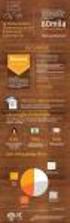 www.infocamere.it www.registroimprese.it www.infocamere.it www.registroimprese.it CONTENUTO PRESENTAZIONE Strumentazione necessaria: Firma Digitale Servizi erogati tramite CNS Registrazione portale Registro
www.infocamere.it www.registroimprese.it www.infocamere.it www.registroimprese.it CONTENUTO PRESENTAZIONE Strumentazione necessaria: Firma Digitale Servizi erogati tramite CNS Registrazione portale Registro
ISCRIZIONE ONLINE AI SERVIZI SCOLASTICI
 ISCRIZIONE ONLINE AI SERVIZI SCOLASTICI Per accedere all iscrizione online dei servizi scolastici (mensa, trasporto e asilo nido) è necessario accedere tramite browser (solo da pc) all indirizzo www.comune.teramo.it
ISCRIZIONE ONLINE AI SERVIZI SCOLASTICI Per accedere all iscrizione online dei servizi scolastici (mensa, trasporto e asilo nido) è necessario accedere tramite browser (solo da pc) all indirizzo www.comune.teramo.it
PROCEDIMENTO DI COMPILAZIONE DELLA SCIA E DELL EVENTUALE INTERCALARE REQUISITI PER L AVVIO DELL ATTIVITA DI SPEDIZIONIERE
 PROCEDIMENTO DI COMPILAZIONE DELLA SCIA E DELL EVENTUALE INTERCALARE REQUISITI PER L AVVIO DELL ATTIVITA DI SPEDIZIONIERE La procedura utilizzata per illustrare la compilazione del modello SPEDIZIONIERI
PROCEDIMENTO DI COMPILAZIONE DELLA SCIA E DELL EVENTUALE INTERCALARE REQUISITI PER L AVVIO DELL ATTIVITA DI SPEDIZIONIERE La procedura utilizzata per illustrare la compilazione del modello SPEDIZIONIERI
Agenzia nazionale per l attrazione degli investimenti e lo sviluppo d impresa SpA. MANUALE UTENTE Guida alla compilazione della domanda V.1.
 Agenzia nazionale per l attrazione degli investimenti e lo sviluppo d impresa SpA MANUALE UTENTE Guida alla compilazione della domanda V.1.0 Sommario Accesso alla piattaforma... 3 1. Home page sito...
Agenzia nazionale per l attrazione degli investimenti e lo sviluppo d impresa SpA MANUALE UTENTE Guida alla compilazione della domanda V.1.0 Sommario Accesso alla piattaforma... 3 1. Home page sito...
Servizi telematici in Punto Cliente riservati alle aziende
 Servizi telematici in Punto Cliente riservati alle aziende Comunicazione inizio campagna olearia Polizza Frantoi Regolazione campagna olearia Polizza Frantoi Manuale 29 luglio 2013 Pagina 1 di 16 SOMMARIO
Servizi telematici in Punto Cliente riservati alle aziende Comunicazione inizio campagna olearia Polizza Frantoi Regolazione campagna olearia Polizza Frantoi Manuale 29 luglio 2013 Pagina 1 di 16 SOMMARIO
VARIAZIONE AGENTE IN ATTIVITA FINANZIARIA PERSONA GIURIDICA Guida Utente
 VARIAZIONE AGENTE IN ATTIVITA FINANZIARIA PERSONA GIURIDICA Guida Utente SOMMARIO 1 VARIAZIONE... 2 2 VARIAZIONE DATI ANAGRAFICI... 3 2.1 SEZIONE 1 - VARIAZIONE DATI SOCIETARI... 3 2.2 SEZIONE 2 - VARIAZIONE
VARIAZIONE AGENTE IN ATTIVITA FINANZIARIA PERSONA GIURIDICA Guida Utente SOMMARIO 1 VARIAZIONE... 2 2 VARIAZIONE DATI ANAGRAFICI... 3 2.1 SEZIONE 1 - VARIAZIONE DATI SOCIETARI... 3 2.2 SEZIONE 2 - VARIAZIONE
ISCRIZIONI ON-LINE MANUALE D USO
 COMUNE DI RAVENNA AREA ISTRUZIONE E INFANZIA Servizio Diritto allo Studio ISCRIZIONI ON-LINE MANUALE D USO ISCRIZIONE AI SERVIZI DI: RISTORAZIONE SCOLASTICA presso le scuole dell'infanzia statali, le scuole
COMUNE DI RAVENNA AREA ISTRUZIONE E INFANZIA Servizio Diritto allo Studio ISCRIZIONI ON-LINE MANUALE D USO ISCRIZIONE AI SERVIZI DI: RISTORAZIONE SCOLASTICA presso le scuole dell'infanzia statali, le scuole
La CANCELLAZIONE di: dal REGISTRO delle IMPRESE e dall ALBO delle IMPRESE ARTIGIANE
 Registro Imprese La CANCELLAZIONE di: Imprese Individuali Società di Persone Società di Capitale dal REGISTRO delle IMPRESE e dall ALBO delle IMPRESE ARTIGIANE Introduzione Con la ComUnica è possibile
Registro Imprese La CANCELLAZIONE di: Imprese Individuali Società di Persone Società di Capitale dal REGISTRO delle IMPRESE e dall ALBO delle IMPRESE ARTIGIANE Introduzione Con la ComUnica è possibile
REGISTRO DELLE IMPRESE
 REGISTRO DELLE IMPRESE UTILIZZO DEL SOFTWARE FEDRA - MODULISTICA FEDRA E PROGRAMMI COMPATIBILI - MODELLO S3 SCIOGLIMENTO E MESSA IN LIQUIDAZIONE CON DELIB. DEI SOCI PER SPA E SRL ISTRUZIONI TRIVENETO PARAGRAFO
REGISTRO DELLE IMPRESE UTILIZZO DEL SOFTWARE FEDRA - MODULISTICA FEDRA E PROGRAMMI COMPATIBILI - MODELLO S3 SCIOGLIMENTO E MESSA IN LIQUIDAZIONE CON DELIB. DEI SOCI PER SPA E SRL ISTRUZIONI TRIVENETO PARAGRAFO
Procedura per l Iscrizione delle imprese all Albo degli Operatori Economici del Comune di Bari
 Procedura per l Iscrizione delle imprese all Albo degli Operatori Economici del Comune di Bari 1. Autenticarsi sul Portale Appalti con il nome utente e la password forniti nella precedente fase di registrazione
Procedura per l Iscrizione delle imprese all Albo degli Operatori Economici del Comune di Bari 1. Autenticarsi sul Portale Appalti con il nome utente e la password forniti nella precedente fase di registrazione
ISTRUZIONI OPERATIVE PROCEDURA CONCORSI ONLINE
 ISTRUZIONI OPERATIVE PROCEDURA CONCORSI ONLINE (tale documento è accessibile cliccando su Istruzioni nella schermata in alto a destra) A tale procedura si accede attraverso il browser internet (preferibilmente
ISTRUZIONI OPERATIVE PROCEDURA CONCORSI ONLINE (tale documento è accessibile cliccando su Istruzioni nella schermata in alto a destra) A tale procedura si accede attraverso il browser internet (preferibilmente
Accertamento della causa di scioglimento dell organo amministrativo nelle s.p.a., s.r.l., cooperative
 IRREGOLARITA RISCONTRATE NELLA RICHIESTA DI ISCRIZIONE DELLO SCIOGLIMENTO, DEL DEPOSITO DEL BILANCIO FINALE DI LIQUIDAZIONE E CANCELLAZIONE DELLE SOCIETA Accertamento della causa di scioglimento dell organo
IRREGOLARITA RISCONTRATE NELLA RICHIESTA DI ISCRIZIONE DELLO SCIOGLIMENTO, DEL DEPOSITO DEL BILANCIO FINALE DI LIQUIDAZIONE E CANCELLAZIONE DELLE SOCIETA Accertamento della causa di scioglimento dell organo
GUIDA RAPIDA EDILCONNECT
 1 GUIDA RAPIDA EDILCONNECT Prima di iniziare In EdilConnect è spesso presente il simbolo vicino ai campi di inserimento. Passando il mouse sopra tale simbolo viene visualizzato un aiuto contestuale relativo
1 GUIDA RAPIDA EDILCONNECT Prima di iniziare In EdilConnect è spesso presente il simbolo vicino ai campi di inserimento. Passando il mouse sopra tale simbolo viene visualizzato un aiuto contestuale relativo
Guida Tecnica di compilazione
 Guida Tecnica di compilazione 1. Introduzione Per supportare operativamente le amministrazioni nell'attuazione della direttiva, il Dipartimento della Funzione Pubblica e il Dipartimento per le Pari Opportunità
Guida Tecnica di compilazione 1. Introduzione Per supportare operativamente le amministrazioni nell'attuazione della direttiva, il Dipartimento della Funzione Pubblica e il Dipartimento per le Pari Opportunità
Introduzione alla procedura FINanziamento DOMande
 Introduzione alla procedura FINanziamento DOMande Antonella Siragusa Csi Piemonte. Direzione Direzione Impresa e Scuola - Area Produzione & Servizi 3 Modalità di accesso alla procedura FINanziamenti DOMande
Introduzione alla procedura FINanziamento DOMande Antonella Siragusa Csi Piemonte. Direzione Direzione Impresa e Scuola - Area Produzione & Servizi 3 Modalità di accesso alla procedura FINanziamenti DOMande
VARIAZIONE AGENTE IN ATTIVITÀ FINANZIARIA PERSONA FISICA Guida Utente
 VARIAZIONE AGENTE IN ATTIVITÀ FINANZIARIA PERSONA FISICA Guida Utente SOMMARIO 1 VARIAZIONE... 2 2 VARIAZIONE DATI ANAGRAFICI... 4 2.1 SEZIONE 1 - VARIAZIONE DITTA INDIVIDUALE 4 2.2 SEZIONE 2 - VARIAZIONE
VARIAZIONE AGENTE IN ATTIVITÀ FINANZIARIA PERSONA FISICA Guida Utente SOMMARIO 1 VARIAZIONE... 2 2 VARIAZIONE DATI ANAGRAFICI... 4 2.1 SEZIONE 1 - VARIAZIONE DITTA INDIVIDUALE 4 2.2 SEZIONE 2 - VARIAZIONE
INTERMEDIARI Versione del 24 giugno 2016
 GUIDA RAPIDA INTERMEDIARI Versione del 24 giugno 2016 www.sistri.it PRODUTTORI INTERMEDIARI TRASPORTATORI DESTINATARI SOMMARIO PROCEDURE PER LA MOVIMENTAZIONE DEI RIFIUTI 3 ACCESSO AL SISTEMA 7 MEMORIZZAZIONE
GUIDA RAPIDA INTERMEDIARI Versione del 24 giugno 2016 www.sistri.it PRODUTTORI INTERMEDIARI TRASPORTATORI DESTINATARI SOMMARIO PROCEDURE PER LA MOVIMENTAZIONE DEI RIFIUTI 3 ACCESSO AL SISTEMA 7 MEMORIZZAZIONE
8 Istruzioni per la compilazione della modulistica
 8 Istruzioni per la compilazione della modulistica 8.1 Deposito con il servizio web Bilanci On-line Per la compilazione del modello B di deposito del Bilancio, la società di informatica delle Camere di
8 Istruzioni per la compilazione della modulistica 8.1 Deposito con il servizio web Bilanci On-line Per la compilazione del modello B di deposito del Bilancio, la società di informatica delle Camere di
Piattaforma gare ISTRUZIONE OPERATIVA UTILIZZO PIATTAFORMA TELEMATICA GARE. Pag. 1
 Piattaforma gare ISTRUZIONE OPERATIVA UTILIZZO PIATTAFORMA TELEMATICA GARE Pag. 1 1. PRESENTAZIONE OFFERTA PROCEDURA AD INVITO 3 2. PRESENTAZIONE OFFERTA PROCEDURA APERTA/RISTRETTA 12 3. SALVATAGGIO/RITIRO
Piattaforma gare ISTRUZIONE OPERATIVA UTILIZZO PIATTAFORMA TELEMATICA GARE Pag. 1 1. PRESENTAZIONE OFFERTA PROCEDURA AD INVITO 3 2. PRESENTAZIONE OFFERTA PROCEDURA APERTA/RISTRETTA 12 3. SALVATAGGIO/RITIRO
Sportello Telematico AGEF
 Sportello Telematico AGEF CAMERA DI COMMERCIO di VERONA Linee Guida per l invio telematico delle domande di contributo di cui al Regolamento Incentivi alle PMI per l innovazione tecnologica 2016 1 PREMESSA
Sportello Telematico AGEF CAMERA DI COMMERCIO di VERONA Linee Guida per l invio telematico delle domande di contributo di cui al Regolamento Incentivi alle PMI per l innovazione tecnologica 2016 1 PREMESSA
REGISTRO DELLE IMPRESE
 REGISTRO DELLE IMPRESE UTILIZZO DEL SOFTWARE FEDRA - MODULISTICA FEDRA E PROGRAMMI COMPATIBILI - MODELLO S3 SCIOGLIMENTO E CONTESTUALE CANCELLAZIONE DI SOCIETA SEMPLICE ISTRUZIONI TRIVENETO PARAGRAFO 22.7
REGISTRO DELLE IMPRESE UTILIZZO DEL SOFTWARE FEDRA - MODULISTICA FEDRA E PROGRAMMI COMPATIBILI - MODELLO S3 SCIOGLIMENTO E CONTESTUALE CANCELLAZIONE DI SOCIETA SEMPLICE ISTRUZIONI TRIVENETO PARAGRAFO 22.7
CONTENUTO PRESENTAZIONE
 CONTENUTO PRESENTAZIONE Strumentazione necessaria: Firma Digitale Servizi erogati tramite CNS Registrazione portale Registro Imprese Prepagato per pagamento diritti Utilizzo Portale e predisposizione certificati
CONTENUTO PRESENTAZIONE Strumentazione necessaria: Firma Digitale Servizi erogati tramite CNS Registrazione portale Registro Imprese Prepagato per pagamento diritti Utilizzo Portale e predisposizione certificati
Linee guida invio pratica telematica sportello Agef - anno 2014
 LINEE GUIDA INVIO PRATICA TELEMATICA SPORTELLO AGEF - ANNO 2014 1 INDICE 1. FASE PRELIMINARE pag.3 2. PREDISPOSIZIONE DELLA DOCUMENTAZIONE pag.4 3. INVIO DELLA DOMANDA DI CONTRIBUTO pag.4 4. CREA MODELLO
LINEE GUIDA INVIO PRATICA TELEMATICA SPORTELLO AGEF - ANNO 2014 1 INDICE 1. FASE PRELIMINARE pag.3 2. PREDISPOSIZIONE DELLA DOCUMENTAZIONE pag.4 3. INVIO DELLA DOMANDA DI CONTRIBUTO pag.4 4. CREA MODELLO
REGISTRO DELLE IMPRESE
 REGISTRO DELLE IMPRESE UTILIZZO DEL SOFTWARE FEDRA - MODULISTICA FEDRA E PROGRAMMI COMPATIBILI - MODELLO S3 NOMINA E/O SOSTITUZIONE DEI LIQUIDATORI NEL CASO DI SPA E S.R.L. ISTRUZIONI TRIVENETO 8.4/15.4
REGISTRO DELLE IMPRESE UTILIZZO DEL SOFTWARE FEDRA - MODULISTICA FEDRA E PROGRAMMI COMPATIBILI - MODELLO S3 NOMINA E/O SOSTITUZIONE DEI LIQUIDATORI NEL CASO DI SPA E S.R.L. ISTRUZIONI TRIVENETO 8.4/15.4
[GPA GESTIONE PROCEDURE ACQUISTO ]
![[GPA GESTIONE PROCEDURE ACQUISTO ] [GPA GESTIONE PROCEDURE ACQUISTO ]](/thumbs/39/19531615.jpg) Allegato D Heldis Srl Sede Legale Via R. Sanzio, 5 20070 Cerro al Lambro (MI) www.heldis.com C.F./P.IVA 03843980966 [GPA GESTIONE PROCEDURE ACQUISTO ] www.gestioneprocedureacquisto.com - Manuale Utente
Allegato D Heldis Srl Sede Legale Via R. Sanzio, 5 20070 Cerro al Lambro (MI) www.heldis.com C.F./P.IVA 03843980966 [GPA GESTIONE PROCEDURE ACQUISTO ] www.gestioneprocedureacquisto.com - Manuale Utente
Manuale d uso per la raccolta: Usi propri energia elettrica (aggiornato al 12 maggio 2010)
 Manuale d uso per la raccolta: Usi propri energia elettrica (aggiornato al 12 maggio 2010) Pagina 1 di 8 Indice generale 1 Accesso alla raccolta... 3 2 Riferimenti normativi... 4 3 Maschere da compilare...
Manuale d uso per la raccolta: Usi propri energia elettrica (aggiornato al 12 maggio 2010) Pagina 1 di 8 Indice generale 1 Accesso alla raccolta... 3 2 Riferimenti normativi... 4 3 Maschere da compilare...
La compilazione del modello S
 Registro Imprese La compilazione del modello S Fedra Plus 6.5.2 La compilazione del Modello S Aprire una nuova pratica (Pratiche/nuove) e selezionare direttamente da Modello Base il modello S, inserire
Registro Imprese La compilazione del modello S Fedra Plus 6.5.2 La compilazione del Modello S Aprire una nuova pratica (Pratiche/nuove) e selezionare direttamente da Modello Base il modello S, inserire
Guida alla presentazione della domanda di Iscrizione/Riconferma all Albo Regionale dello Spettacolo 2016
 Guida alla presentazione della domanda di Iscrizione/Riconferma all Albo Regionale dello Spettacolo 2016 La domanda di Iscrizione o Riconferma all Albo Regionale dello Spettacolo deve essere presentata
Guida alla presentazione della domanda di Iscrizione/Riconferma all Albo Regionale dello Spettacolo 2016 La domanda di Iscrizione o Riconferma all Albo Regionale dello Spettacolo deve essere presentata
Applicativo PSR
 Applicativo PSR 2014-2020 Manuale per la compilazione delle domande Creazione e sviluppo della diversificazione delle imprese agricole - Intervento 6.4.1 Programma di Sviluppo Rurale 2014/2020 - Reg. (UE)
Applicativo PSR 2014-2020 Manuale per la compilazione delle domande Creazione e sviluppo della diversificazione delle imprese agricole - Intervento 6.4.1 Programma di Sviluppo Rurale 2014/2020 - Reg. (UE)
REGISTRO DELLE IMPRESE
 REGISTRO DELLE IMPRESE UTILIZZO DEL SOFTWARE FEDRA - MODULISTICA FEDRA E PROGRAMMI COMPATIBILI - TELEMACO MODALITA PER LA SPEDIZIONE DELLE PRATICHE e altre funzioni Per la trasmissione delle pratiche al
REGISTRO DELLE IMPRESE UTILIZZO DEL SOFTWARE FEDRA - MODULISTICA FEDRA E PROGRAMMI COMPATIBILI - TELEMACO MODALITA PER LA SPEDIZIONE DELLE PRATICHE e altre funzioni Per la trasmissione delle pratiche al
Per avviare la procedura entrare in Area riservata e cliccare sul link presente
 Roma, 13 febbraio 2017 Circolare n. 23 Oggetto: ISTRUZIONI PER LA CONFERMA DEI CENTRI E SPORTELLI, PER L INSERIMENTO DEGLI OPERATORI E DEI COLLABORATORI COORDINATI E CONTINUATIVI. Di seguito si illustrano
Roma, 13 febbraio 2017 Circolare n. 23 Oggetto: ISTRUZIONI PER LA CONFERMA DEI CENTRI E SPORTELLI, PER L INSERIMENTO DEGLI OPERATORI E DEI COLLABORATORI COORDINATI E CONTINUATIVI. Di seguito si illustrano
CAMPAGNA BILANCI 2011 NOTIZIE UTILI PER IL DEPOSITO NOVITÀ 2011
 CAMPAGNA BILANCI 2011 NOTIZIE UTILI PER IL DEPOSITO NOVITÀ 2011 NUOVA TASSONOMIA XBRL Il 4 febbraio 2011 XBRL Italia, con il parere dell Organismo Italiano di Contabilità, ha approvato la nuova versione
CAMPAGNA BILANCI 2011 NOTIZIE UTILI PER IL DEPOSITO NOVITÀ 2011 NUOVA TASSONOMIA XBRL Il 4 febbraio 2011 XBRL Italia, con il parere dell Organismo Italiano di Contabilità, ha approvato la nuova versione
Sportello Telematico AGEF
 Sportello Telematico AGEF CAMERA DI COMMERCIO di VERONA Linee Guida per l invio telematico delle DOMANDE DI CONTRIBUTO di cui al Regolamento 1 Contributi ai consorzi e alle cooperative di garanzia fidi
Sportello Telematico AGEF CAMERA DI COMMERCIO di VERONA Linee Guida per l invio telematico delle DOMANDE DI CONTRIBUTO di cui al Regolamento 1 Contributi ai consorzi e alle cooperative di garanzia fidi
ASILI NIDO. Per il primo inserimento della domanda cliccare su Aggiungi. Sarà presentata la mappa per l inserimento dei dati della domanda :
 ASILI NIDO Prima di accedere alla procedura che consente l invio della richiesta di contributo per l asilo nido per i figli dei dipendenti, occorre tenere presente che il figlio o figli per cui viene inserita
ASILI NIDO Prima di accedere alla procedura che consente l invio della richiesta di contributo per l asilo nido per i figli dei dipendenti, occorre tenere presente che il figlio o figli per cui viene inserita
ISCRIZIONI ON-LINE MANUALE D USO. RISTORAZIONE SCOLASTICA scuole dell'infanzia statali, scuole primarie, scuole secondarie di primo grado
 COMUNE DI RAVENNA AREA INFANZIA, ISTRUZIONE E GIOVANI Servizio Diritto allo Studio ISCRIZIONI ON-LINE MANUALE D USO ISCRIZIONE AI SERVIZI DI: RISTORAZIONE SCOLASTICA scuole dell'infanzia statali, scuole
COMUNE DI RAVENNA AREA INFANZIA, ISTRUZIONE E GIOVANI Servizio Diritto allo Studio ISCRIZIONI ON-LINE MANUALE D USO ISCRIZIONE AI SERVIZI DI: RISTORAZIONE SCOLASTICA scuole dell'infanzia statali, scuole
GUIDA RAPIDA DESTINATARI. Versione del 24 giugno PRODUTTORI INTERMEDIARI TRASPORTATORI DESTINATARI
 GUIDA RAPIDA DESTINATARI Versione del 24 giugno 2016 www.sistri.it PRODUTTORI INTERMEDIARI TRASPORTATORI DESTINATARI SOMMARIO PROCEDURE PER LA MOVIMENTAZIONE DEI RIFIUTI 3 ACCESSO AL SISTEMA 7 COMPILARE
GUIDA RAPIDA DESTINATARI Versione del 24 giugno 2016 www.sistri.it PRODUTTORI INTERMEDIARI TRASPORTATORI DESTINATARI SOMMARIO PROCEDURE PER LA MOVIMENTAZIONE DEI RIFIUTI 3 ACCESSO AL SISTEMA 7 COMPILARE
Sportello Telematico CERC
 Sportello Telematico CERC CAMERA DI COMMERCIO di VERONA Linee Guida per l invio telematico delle DOMANDE DI CONTRIBUTO di cui al Regolamento Incentivi per l internazionalizzazione II 2013 1 PREMESSA Il
Sportello Telematico CERC CAMERA DI COMMERCIO di VERONA Linee Guida per l invio telematico delle DOMANDE DI CONTRIBUTO di cui al Regolamento Incentivi per l internazionalizzazione II 2013 1 PREMESSA Il
INDICE. REGISTRAZIONE: pag. 1. PER UTENTI GIA REGISTRATI CHE HANNO DIMENTICATO USERNAME E PASSWORD pag. 4. INSERIMENTO DOMANDA pag.
 COMUNE DI RAVENNA INDICE REGISTRAZIONE: pag. 1 PER UTENTI GIA REGISTRATI CHE HANNO DIMENTICATO USERNAME E PASSWORD pag. 4 INSERIMENTO DOMANDA pag. 9 INOLTRO DOMANDA pag. 14 STAMPA DOMANDA pag. 15 VISUALIZZAZIONE
COMUNE DI RAVENNA INDICE REGISTRAZIONE: pag. 1 PER UTENTI GIA REGISTRATI CHE HANNO DIMENTICATO USERNAME E PASSWORD pag. 4 INSERIMENTO DOMANDA pag. 9 INOLTRO DOMANDA pag. 14 STAMPA DOMANDA pag. 15 VISUALIZZAZIONE
GUIDA RAPIDA PRODUTTORI
 GUIDA RAPIDA PRODUTTORI PRODUTTORI INTERMEDIARI TRASPORTATORI RECUPERATORI SMALTITORI 18 novembre 2011 www.sistri.it SEMPLIFICAZIONI Nell attuale versione vengono introdotte le seguenti semplificazioni:
GUIDA RAPIDA PRODUTTORI PRODUTTORI INTERMEDIARI TRASPORTATORI RECUPERATORI SMALTITORI 18 novembre 2011 www.sistri.it SEMPLIFICAZIONI Nell attuale versione vengono introdotte le seguenti semplificazioni:
VARIAZIONE MEDIATORI CREDITIZI Guida Utente
 VARIAZIONE MEDIATORI CREDITIZI Guida Utente SOMMARIO 1 VARIAZIONE... 2 2 VARIAZIONE DATI ANAGRAFICI... 4 2.1 SEZIONE 1 - VARIAZIONE DATI SOCIETARI 4 2.2 SEZIONE 2 - VARIAZIONE SEDE LEGALE 4 2.3 SEZIONE
VARIAZIONE MEDIATORI CREDITIZI Guida Utente SOMMARIO 1 VARIAZIONE... 2 2 VARIAZIONE DATI ANAGRAFICI... 4 2.1 SEZIONE 1 - VARIAZIONE DATI SOCIETARI 4 2.2 SEZIONE 2 - VARIAZIONE SEDE LEGALE 4 2.3 SEZIONE
BONIFICI MULTIPI E STIPENDI SEPA
 BONIFICI MULTIPI E STIPENDI SEPA Informazioni Generali Le funzioni aggiornate di Bonifici Multipli e Stipendi utilizzano una versione evoluta di importazione e caricamento dei dati. Nei prossimi paragrafi
BONIFICI MULTIPI E STIPENDI SEPA Informazioni Generali Le funzioni aggiornate di Bonifici Multipli e Stipendi utilizzano una versione evoluta di importazione e caricamento dei dati. Nei prossimi paragrafi
Istruzioni per la compilazione del modulo di deposito per parti non rituali
 Istruzioni per la compilazione del modulo di deposito per parti non rituali Questa nota descrive le attività necessarie per preparare il modulo per il deposito per parti non rituali. Sommario Attività
Istruzioni per la compilazione del modulo di deposito per parti non rituali Questa nota descrive le attività necessarie per preparare il modulo per il deposito per parti non rituali. Sommario Attività
PORTALE SERVIZI ON LINE SCUOLA COMUNE MANUALE D USO
 COMUNE DI LIVORNO 3 Dipartimento Servizi alla città Unità Organizzativa Attività educative Ufficio Ristorazione e Servizi scolastici PORTALE SERVIZI ON LINE SCUOLA COMUNE MANUALE D USO 1 - ACCESSO AL PORTALE...
COMUNE DI LIVORNO 3 Dipartimento Servizi alla città Unità Organizzativa Attività educative Ufficio Ristorazione e Servizi scolastici PORTALE SERVIZI ON LINE SCUOLA COMUNE MANUALE D USO 1 - ACCESSO AL PORTALE...
GLI ASPETTI OPERATIVI PER MANTENERE L ISCRIZIONE ALL ALBO REGIONALE 1 giugno 31 luglio
 GLI ASPETTI OPERATIVI PER MANTENERE L ISCRIZIONE ALL ALBO REGIONALE 1 giugno 31 luglio I PASSI DA FARE: 1 Deposito del bilancio sociale 2 Compilazione della CUR 3 Presentazione della CUR con Comunicazione
GLI ASPETTI OPERATIVI PER MANTENERE L ISCRIZIONE ALL ALBO REGIONALE 1 giugno 31 luglio I PASSI DA FARE: 1 Deposito del bilancio sociale 2 Compilazione della CUR 3 Presentazione della CUR con Comunicazione
Dipartimento Comunicazione Istituzionale, Tecnologie e Società dell informazione Servizio SIAD - Sistema Informativo Amministrativo e Documentale
 D. I. A. Dichiarazione Inizio Attività - Manuale Progettisti - II Parte DIA Manuale Progettisti 22 feb 2010 Pag. 1 di 34 INDICE COMPILARE IL MODELLO DI ASSEVERAZIONE ALLEGATO ALLA D.I.A.... 3 Anagrafica
D. I. A. Dichiarazione Inizio Attività - Manuale Progettisti - II Parte DIA Manuale Progettisti 22 feb 2010 Pag. 1 di 34 INDICE COMPILARE IL MODELLO DI ASSEVERAZIONE ALLEGATO ALLA D.I.A.... 3 Anagrafica
